Beste fildatoskifter for å redigere klokkeslett og dato for fil [Uutfordrende]
Filens dato kan hjelpe oss, spesielt hvis du ønsker å sortere ting etter opprettelsesdatoen. Men når vi redigerer video- eller bildefilen i redigeringsprogrammet, vil opprettelsesdatoen endres på datoen du redigerer filen. Det er ikke veldig hyggelig for alle! Så hvis dette skjer med deg, må du bruke en pålitelig fildatoskifter for å returnere det opprinnelige settet med klokkeslett og dato for mediefilen du har redigert.

Del 1. 2 av Best File Data Changer for å endre opprettelse eller endringsdato på Windows
FMS-fildatoskifter
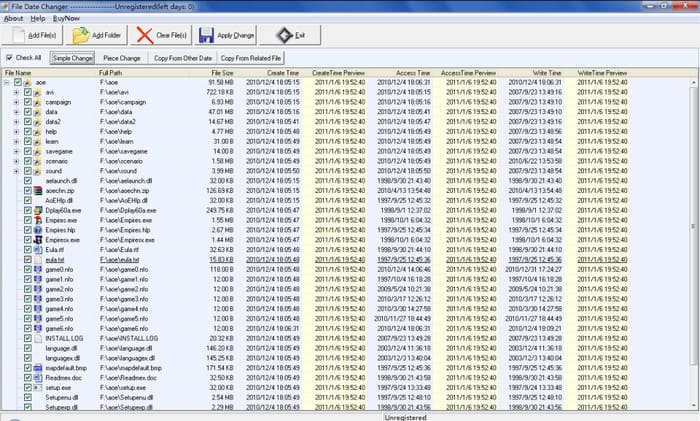
FMS File Date Changer er en Windows-basert tag-editor som lar deg endre filens opprettelsesdato. Med dette verktøyet kan du navngi verktøyets opprettelsesdato, sist brukte eller siste modifikasjon for å stemple dem en etter en eller som en helhet, hvis du trenger det. I motsetning til all annen programvare som bruker et høyt ressursforbruk, vil ikke dette verktøyet kreve at du har en avansert systemenhet. Den fungerer for en lav versjon og bruker minimalt med CPU og RAM mens den kjører på systemet ditt. Så du vil ikke oppleve krasj, henging eller feil mens du bruker den.
Videre er programvaregrensesnittet veldig enkelt, så det kan håndteres av brukere som ikke har noen erfaring med å redigere metadata, som klokkeslett og dato. Men noen brukere opplever at den ikke nådde forventningen om å være en profesjonell metadataredigerer. På grunn av den grunn har brukere en tendens til å slette dette etter at de har lastet det ned, men å slette det er ikke så enkelt som det andre. Du må følge en prosess for å slette hele programvaren fra systemet helt.
BulkFileChanger
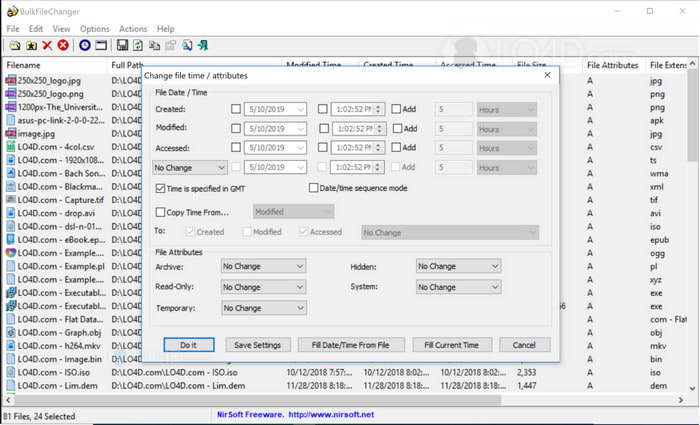
Du kan raskt lære hvordan du endrer datoen opprettet på en fil ved hjelp av BulkFireChanger. Med denne lille hjelpeprogramvaren kan du enkelt endre, opprette og få tilgang til datoen for filen og til og med endre filens attributt hvis du vil. I motsetning til all annen programvare, trenger du ikke å installere editoren og trekke ut informasjonen fordi den kan fungere på minnepinne i alle Windows. Så hvis du vil laste ned verktøyet, må du besøke den offisielle nettsiden, og deretter donere til dem hvis du vil.
Dessuten ser verktøyet enkelt og lite ut; selv om GUI-en er liten, er den god å se på. Som vi sa tidligere, trenger du ikke å installere programvaren fordi den er kompakt; i motsetning til annen programvare, må du vente på installasjonsprosessen før du utfører oppgaven. Det er ikke mye å si om fordelen med verktøyet fordi det tjener dets primære formål å endre datometadataene. Hvis du vil fullføre en annen oppgave, vil ikke dette verktøyet hjelpe deg med en annen ikke-relatert oppgave.
Del 2. Andre måter å endre fildatoen ved å bruke den innebygde på Windows
Hvis du vil endre filenes dato på Windows 10 eller Mac, kan du gå til System tid på datamaskinen din. Denne applikasjonen lar den andre applikasjonen få tilgang til nøyaktig klokkeslett og dato. Det kan være basert på tidssystemet på listen over UCT. Denne metoden fungerer på operativsystemer som Windows, Mac og Linux for fritt å endre metadatatid og -dato.
I motsetning til verktøyet ovenfor, er ikke dette verktøyet en dedikert dato- og klokkeslettredigerer du kan bruke. Fordi hvis du vil endre filen, må du endre klokkeslettet for den først, og klikk deretter Lagre som for å lagre gjeldende klokkeslett i dato og klokkeslett. Selv om du ikke lastet ned verktøyet, er det fortsatt et valg når du skal redigere dato og klokkeslett for mediefilen.
Del 3. Ultimate programvare for å redigere fildatoen på Windows og Mac [Enkleste måten]
I motsetning til verktøyet nevnt ovenfor, FVC Video Converter Ultimate er den mest kompatible med å endre datoen til endringsfilen. Med verktøyet kan du legge til mer enn dato- og klokkeslettkoden på filen; du kan også legge til forfatterens navn, tittel, spor, sjanger, kommentarer osv., og til og med bilde som et coveralbum av filen. Dette verktøyet ble den mest konkurransedyktige programvaren på markedet som du kan laste ned på begge systemene, som Windows og Mac.
Med programvarens styrker og kompatibilitet kan du fullføre alle relaterte video- og lydoppgaver. Hvis du vil øke hastigheten på videoavspillingen, er dette det rette verktøyet for denne jobben, men er det mulig å gjøre en slow-mo i stedet? Vel, ja, med denne programvaren. I motsetning til de nevnte verktøyene, kan de ikke gjøre dette fordi de ikke er i stand til å gjøre ting utenom å redigere metadataene. Og nå, hvis du lurer på hvordan du bruker ultimat programvare for å endre datometadataene. Ved å følge trinnene vil du raskt lære hvordan du endrer datoen opprettet på en fil på Mac og Windows med en profesjonell utgang.
Trinn 1. Last ned det ultimate verktøyet på skrivebordet ditt, velg om du bruker Windows eller Mac, og installer det deretter. Følg prosessen og åpne den for å starte.
Gratis nedlastingFor Windows 7 eller nyereSikker nedlasting
Gratis nedlastingFor MacOS 10.7 eller nyereSikker nedlasting
Steg 2. Klikk på mens verktøyet er åpent Verktøykasse, og så Media Metadata Editor. Et nytt minivindu vises, klikk på +-knappen for å legge til mediefilen du vil endre metadata for dato og klokkeslett på dem, og klikk Åpne for å fortsette.
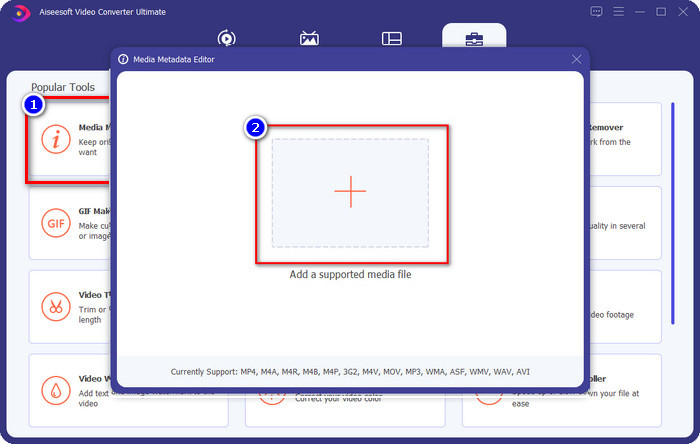
Trinn 3. Du kan nå endre datoen for mediefilen du har lastet opp på året og klikke Lagre hvis du er ferdig med det. Husk at du også kan endre de andre metadataene før du klikker på Lagre-knappen hvis du vil. Easy-peasy ikke sant? Det ultimate verktøyet gir en flott brukeropplevelse for brukere som ønsker å oppleve flott redigering på metadata.
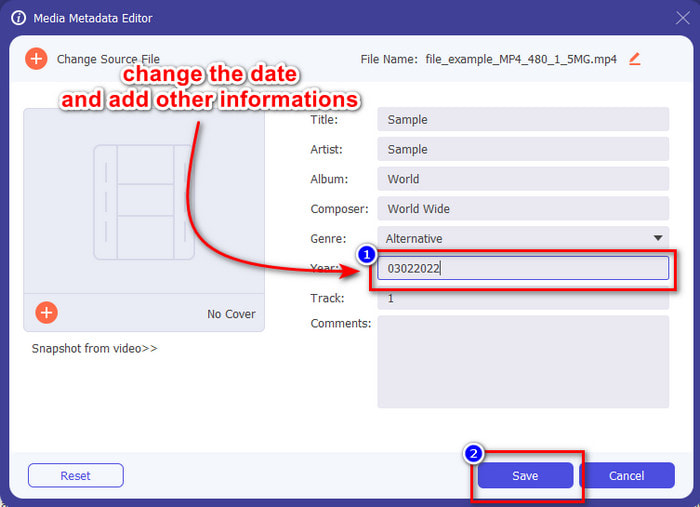
Del 4. Vanlige spørsmål om fildatoskifter
Hvordan se metadata for dato og klokkeslett?
Det er enkelt å se dato- og klokkeslettkodene hvis du leser og følger instruksjonene i denne artikkelen. Hvis du vil vite mer om vise filenes metadata, kan du klikke på denne lenken og lese den nøye.
Er det så viktig å legge til metadata?
Vel, ja, det er viktig; med de enkle detaljene om filen kan vi hjelpe oss med å finne ut hva som er i filen før vi åpner den. Eller du kan bruke disse metadataene til å ordne den riktige filen deretter. Hvis du trenger hele omfanget av metadata, kan du trykke på dette lenke.
Hvorfor går klokkeslett- og datoetikettene mine tapt?
Det er millioner av grunner til at metadataene våre om tid og dato går tapt. Først av alt, hvis mediefilen er lastet ned på nettet, kan klokkeslett- og datoinformasjonen bli fjernet av den opprinnelige eieren av filen. Men hvis du ikke lastet ned mediefilen og tok den selv, kan problemet være prosessen med å lagre filen. Hvis du vil huske nøyaktig dato og klokkeslett, må du lese denne artikkelen for å vite hvor viktige klokkeslett- og datomerker er.
Konklusjon
Ved hjelp av en korrekt fildatoskifter å endre klokkeslett og dato er viktig; vi har funnet det beste valget for å fullføre oppgaven med denne anmeldelsen. Du må nå velge en måte du tror vil passe deg best. Selv om de presterer godt FVC Video Converter Ultimate er fortsatt uslåelig angående denne oppgaven. Hvorfor er det uslåelig? Du kan bare finne ut om du laster ned programvaren og bruker den. Hva venter du på? Du må nå følge trinnene ovenfor for å bruke det beste verktøyet for dette problemet.



 Video Converter Ultimate
Video Converter Ultimate Skjermopptaker
Skjermopptaker


